Описание подготовки к работе терминалов CipherLAB
advertisement
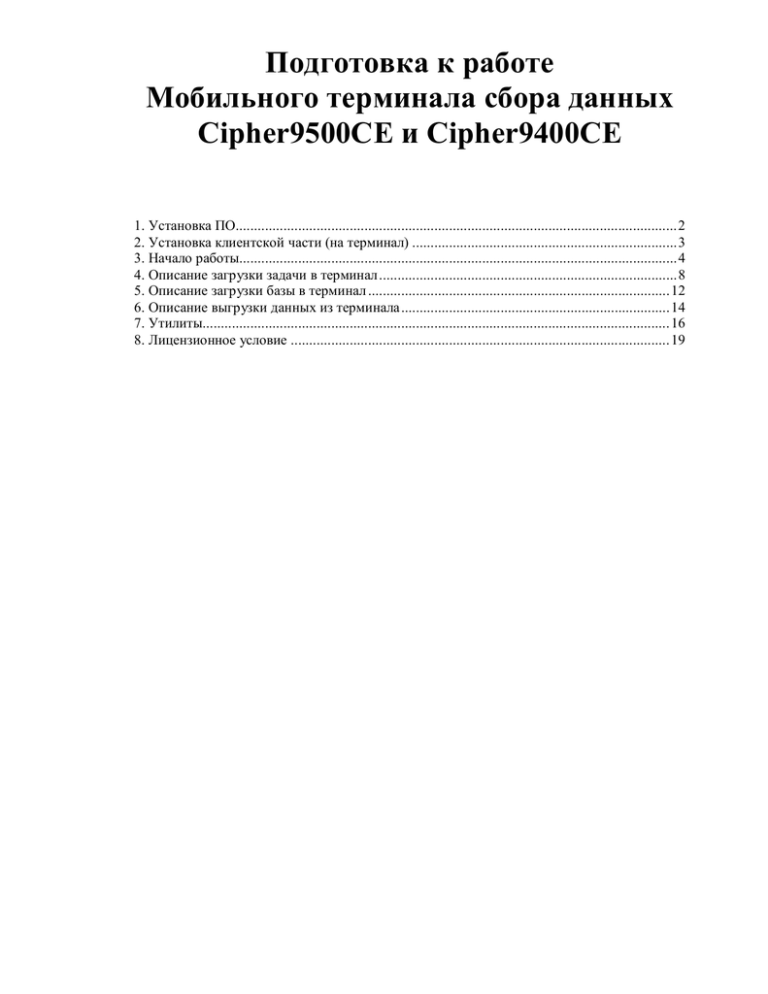
Подготовка к работе Мобильного терминала сбора данных Cipher9500CE и Cipher9400CE 1. Установка ПО........................................................................................................................ 2 2. Установка клиентской части (на терминал) ........................................................................ 3 3. Начало работы....................................................................................................................... 4 4. Описание загрузки задачи в терминал ................................................................................. 8 5. Описание загрузки базы в терминал .................................................................................. 12 6. Описание выгрузки данных из терминала ......................................................................... 14 7. Утилиты............................................................................................................................... 16 8. Лицензионное условие ....................................................................................................... 19 1. Установка ПО Для начала работы с Windows-терминалами, необходимо установить бесплатное программное обеспечение "Microsoft ActiveSync". ActiveSync установит все необходимые драйверы и инструменты для связи терминала и компьютера. Установить ActiveSync можно с прилагаемого диска SCANCODE или скачав последнюю версию с сайта Microsoft: http://www.microsoft.com/downloads/details.aspx?displaylang=ru&FamilyID=9e641c34 -6f7f-404d-a04b-dc09f8141141 Чтобы установить ПО «Генератор Приложений для Cipher9x00» необходимо запустить файл инсталляции «9x00СЕ-Х.ХХ.exe», где Х.ХХ – версия ПО. Например, «9x00CE-1.06.exe». Запустится мастер установки ПО. Следуйте его инструкциям. Если во время работы мастера выбрать (выбрано по-умолчанию) пункт установки клиентской части, то будет произведено подсоединение к терминалу и установка ПО на него. На компьютере должен быть установлен «Microsoft ActiveSync» и терминал сбора данных должен находиться в подставке. 2. Установка клиентской части (на терминал) Клиентскую (терминальную) часть ПО можно установить во время работы мастера установки или после, выбрав: Пуск->Программы->SCANCODE->Генератор Приложений Х.ХХ для ТСД Cipher9x00->Установить ПО в терминал. Если на компьютере установлен «Microsoft ActiveSync», то автоматически запустится это приложение, которое произведет установку «Генератора Приложений» в терминал сбора данных (терминал сбора данных должен находиться в подставке). Если установка пройдет успешно, то «Microsoft ActiveSync» выведет сообщение: 3. Начало работы Для того, чтобы запустить на терминале «Генератор Приложений» необходимо на рабочем столе терминала нажать 2 раза ярлык «Генератор Приложений 9x00» или выбрать пункт меню: Пуск->Программы->Генератор Приложений 9x00. При запуске приложения, происходит опрос оборудования и его инициализация. В это время экран будет очищен. Следует подождать окончания инициализации, примерно 3-5 секунд. После того, как приложение запустится и пройдет инициализация, на экране терминала высветится тестовый экран. Здесь можно протестировать работу сканера и узнать информацию о считанном штрихкоде. Для того, чтобы запустить задачу на выполнение, следует выбрать пункт меню «Запуск». Задача, поставляемая в комплекте является тестовой. Ее можно отредактировать под свои требования. Имя файла-задачи «9x00_simple.A95». Выбрав необходимый пункт меню можно приступать к работе. 4. Описание загрузки задачи в терминал Перед тем, как загрузить задачу в терминал сбора данных, необходимо ее создать (возможно, отредактировать) в серверной части программы (на ПК). В комплекте поставляются две тестовые задачи: «9x00_1С.A95» и «9x00_simple.A95». Задача «9x00_simple.A95» при инсталляции ПО, автоматически загружается в терминал. Запустите серверную часть Генератора Приложений, выбрав пункт меню: Пуск>Программы->SCANCODE->Генератор Приложений Х.ХХ для ТСД Cipher9x00-> Генератор приложений. Когда задача готова к передачи в терминал, на терминале (терминал должен находиться в подставке). Загрузить задачу можно только через подставку, Wi-Fi режим должен быть отключен: Утилиты -> 7.Настройки соединения -> Снять галочку Wi-Fi режим. Номер TCP/IP порта должен совпадать с номером TCP/IP порта в настройках Генератора Приложений на персональном компьютере. Теперь на компьютере, нажмите на изображении терминала правой кнопкой мыши и выберите пункт меню «Загрузить в терминал задачу». Задача будет выгружена в терминал. Процесс занимает всего 1-2 секунды. Если загрузка пройдет успешно, то на экране терминала высветиться запрос о начале работы с новой задачей. Нажать клавишу «Да». Терминал сообщит, что старые базы данных будут очищены. Следует нажать клавишу «Да». 5. Описание загрузки базы в терминал (ГП) После загрузки задачи, если настройки задачи это требуют, следует загрузить базу данных. Wi-Fi режим должен быть отключен: Утилиты -> 7.Настройки соединения -> Снять галочку Wi-Fi режим. Номер TCP/IP порта должен совпадать с номером порта в настройках Генератора Приложений на персональном компьютере. Терминал должен находиться в режиме "теста сканера". Запустите серверную часть Генератора Приложений, выбрав пункт меню: Пуск>Программы->SCANCODE->Генератор Приложений Х.ХХ для ТСД Cipher9x00-> Генератор приложений. Нажмите на изображении терминала правой кнопкой мыши и выберите пункт меню «Загрузить в терминал базу». Выберите номер Базы Данных, в которую необходимо загрузить данные, а затем текстовый файл, который следует загрузить в терминал. Запустите выполнение задачи выбрав пункт меню «Запуск». 6. Описание выгрузки данных из терминала (ГП) После того, как данные собраны, их необходимо передать на компьютер. Wi-Fi режим должен быть отключен: Утилиты -> 7.Настройки соединения -> Снять галочку WiFi режим. Номер порта должен совпадать с номером порта в настройках Генератора Приложений на персональном компьютере. Терминал должен находиться в Главном меню (тестовый экран). Запустите серверную часть Генератора Приложений, выбрав пункт меню: Пуск>Программы->SCANCODE->Генератор Приложений Х.ХХ для ТСД Cipher9x00-> Генератор приложений. Нажмите на изображении терминала правой кнопкой мыши и выберите пункт меню «Выгрузить из терминала». Выберите каталог для импорта файлов, поведение, если выгружаемые файлы уже существуют и отметьте галочками те данные, которые необходимо получить из терминала. Генератор Приложений запросит необходимые данные и получит только те, которые реально существуют в терминале. 7. Утилиты В меню «Утилиты» терминала можно просмотреть, отредактировать и удалить собранные или загруженные данные. Удалить можно как отдельные строки базы данных, так и файл целиком. В меню «Настройки» находятся дополнительные настройки по управлению данными, реакциями на события и настройки безопасности и соединения. 8. Лицензионное условие Данное программное обеспечение предназначено для использования на терминалах сбора данных, поставляемых Генеральным Дистрибьютором продукции CipherLab в России и СНГ, ООО «СКАНКОД». Если при использовании ПО на Вашем терминале появляется надпись “NOT LICENSED” – обращайтесь в ООО «СКАНКОД»: (495) 7421789, 90, 91, support@scancode.ru


